随着电脑使用时间的增加,Windows 10系统难免会出现卡顿、异常或其他问题。此时,恢复出厂设置成为非常有效的解决方法。本文将为大家详细介绍在中国地区使用Windows 10进行强制恢复出厂设置的最简单三步骤,帮助你快速、干净地重装系统,恢复电脑最佳性能。
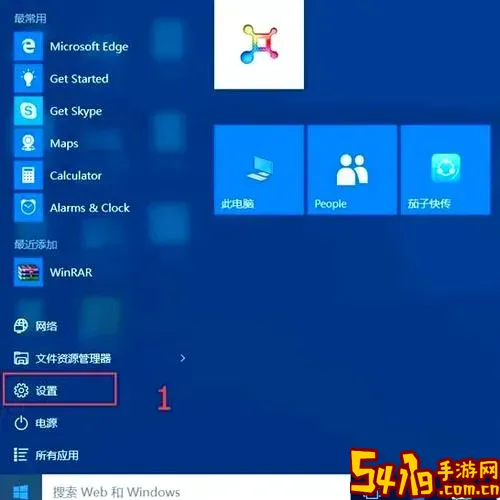
第一步:备份重要数据
恢复出厂设置会彻底删除系统盘上的所有数据并重装系统,因此备份数据至关重要。建议用户提前将重要文件如文档、照片、视频、工作资料等备份到U盘、移动硬盘或云盘(如百度网盘、腾讯微云等)。此外,收藏夹、浏览器书签、邮件客户端的数据也要记得备份,以免数据丢失造成损失。
备份完成后,还应确认常用软件的安装包和激活信息,以便恢复后能够快速安装并使用。做好充分准备后,才可以安心进行恢复操作。
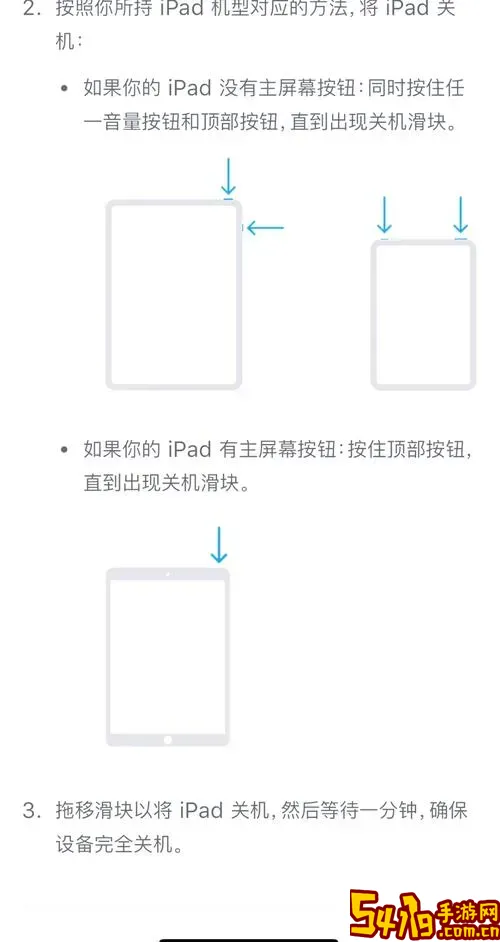
第二步:进入“恢复”设置界面
Windows 10提供了官方的重置功能,步骤如下:
点击电脑左下角的“开始”菜单按钮,选择“设置”(齿轮形图标);
在“设置”窗口中,点击“更新和安全”;
在左侧栏选择“恢复”选项;
找到“重置此电脑”部分,点击“开始”按钮。
进入“重置此电脑”后,系统会提示你选择“保留我的文件”或“删除所有内容”。如果是彻底恢复出厂设置,建议选择“删除所有内容”,确保清除所有个人数据和软件,达到重装系统的效果。
第三步:执行恢复出厂设置
选定删除所有内容后,系统会进一步询问是否要清理驱动器:
选择“仅删除我的文件”:速度较快,适合准备出售或简单恢复使用;
选择“清理驱动器”:速度较慢,但更加彻底,更适合完全清除数据或转让设备时使用。
根据需求选择后,点击“重置”按钮,系统将自动重启,进入恢复过程。整个重置过程可能需要30分钟到数小时,视电脑性能和数据量而定。期间请勿关闭或重启电脑,以免造成系统损坏。
恢复完成后,Windows 10会自动安装并引导你进行初始设置,如语言、账户、隐私选项等,过程类似新买电脑首次开机。根据提示完成设置后,系统将恢复到默认状态,就像刚安装的新系统一样。
补充说明及注意事项
1. 如果电脑无法正常启动,无法进入系统,可以尝试开机时连按F8、Shift+F8或者通过Windows恢复环境(Windows RE)进行重置。
2. 在恢复前请确保电脑连接电源,避免过程中断电导致系统损坏。
3. 对于企业版或使用了BitLocker等加密功能的系统,恢复过程可能稍有不同,建议查看相关专业指导。
4. 恢复后需要重新安装驱动程序,特别是显卡、声卡等设备驱动,可以去电脑厂商官网或硬件官网下载安装最新版。
总结
通过上述三步简单操作:数据备份、进入恢复设置、执行恢复出厂设置,Windows 10强制恢复出厂成了用户轻松解决系统问题的利器。不论是系统运行缓慢、频繁崩溃,还是准备出售清除数据,恢复出厂设置都是非常实用的方法。希望本文教程能帮助广大中国地区用户顺利完成Windows 10系统的恢复出厂设置。